Съдържание:
Вариант 1: Десктопна версия
В Discord се поддържат различни инструменти за форматиране на текста. В десктопната версия те могат да се приложат чрез допълнително меню или самостоятелно, използвайки предварително известен код за форматиране. В рамките на този материал ще обясним как с помощта на наличните функции да направите текста курсивен и да го изпратите в чата. Същото е актуално и за ситуации, когато съобщението се оформя чрез уебхук.
Метод 1: Меню за форматиране на текста
Менюто за форматиране на текста се поддържа само в десктопната версия на Дискорд. То позволява бързо да промените избрания текст, като го направите удебелен, подчертан, курсивен или спойлер. Разбира се, сега ще разгледаме само курсив, но в бъдеще можете да използвате същото меню и за други настройки.
- В чата напишете необходимия текст, след това го маркирайте, като задържите левия бутон на мишката.
- След това ще се появи същото меню. Бутонът за преобразуване на текста в курсивен е втори в списъка и има съответния вид.
- След като натиснете него, промените веднага ще влязат в сила. Можете да продължите редактирането на съобщението или веднага да изпратите готовия вариант. Пример за показване на курсив можете да видите на следващото изображение.
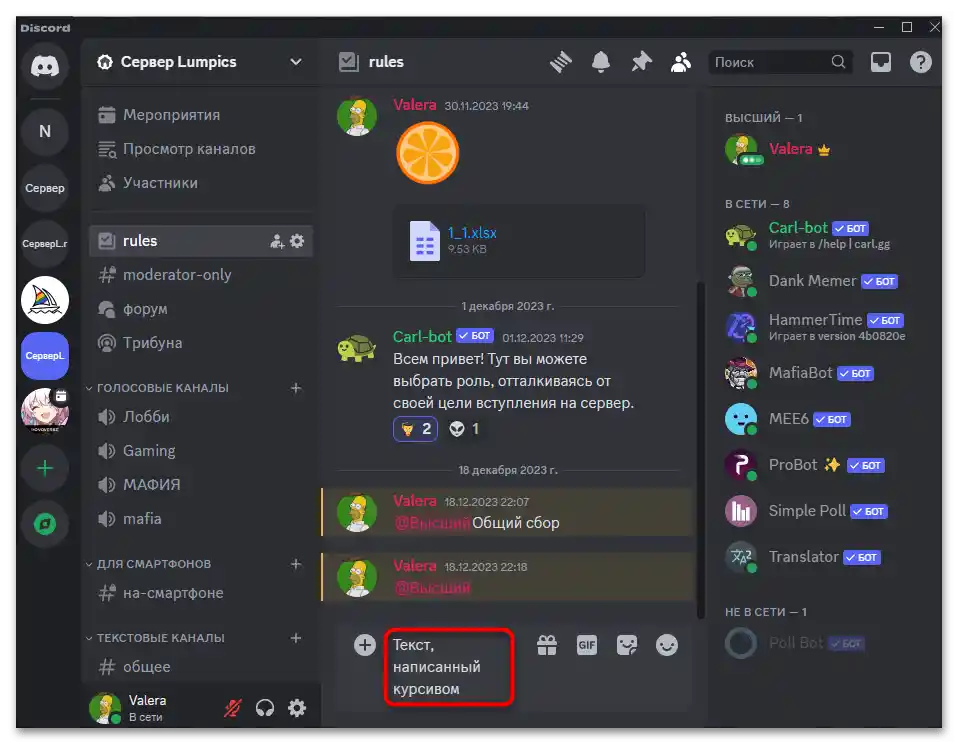
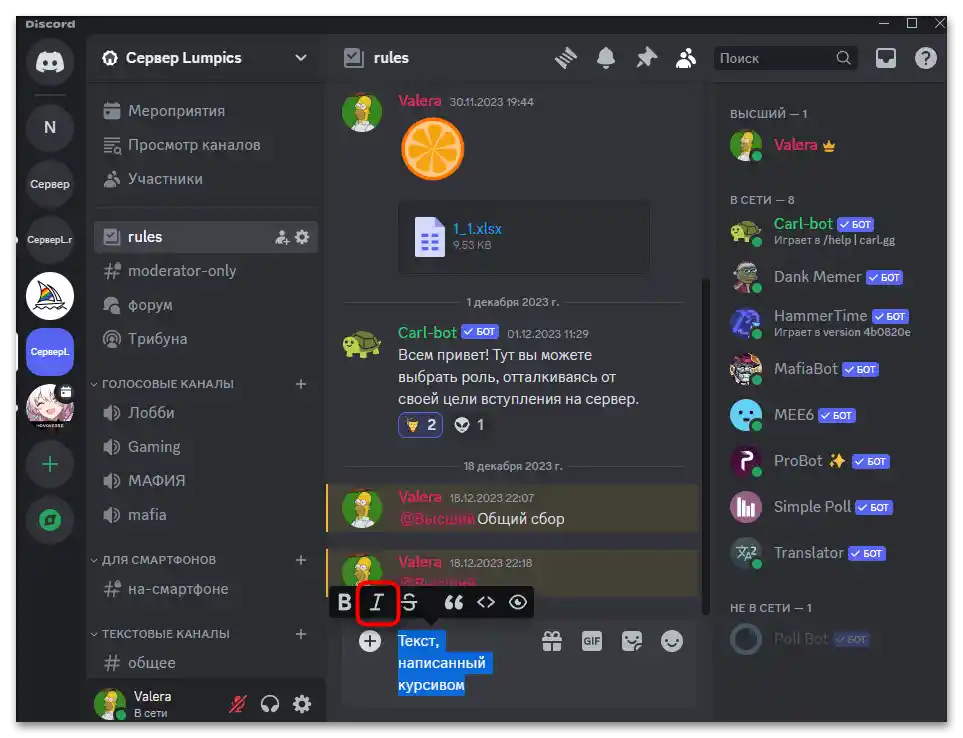
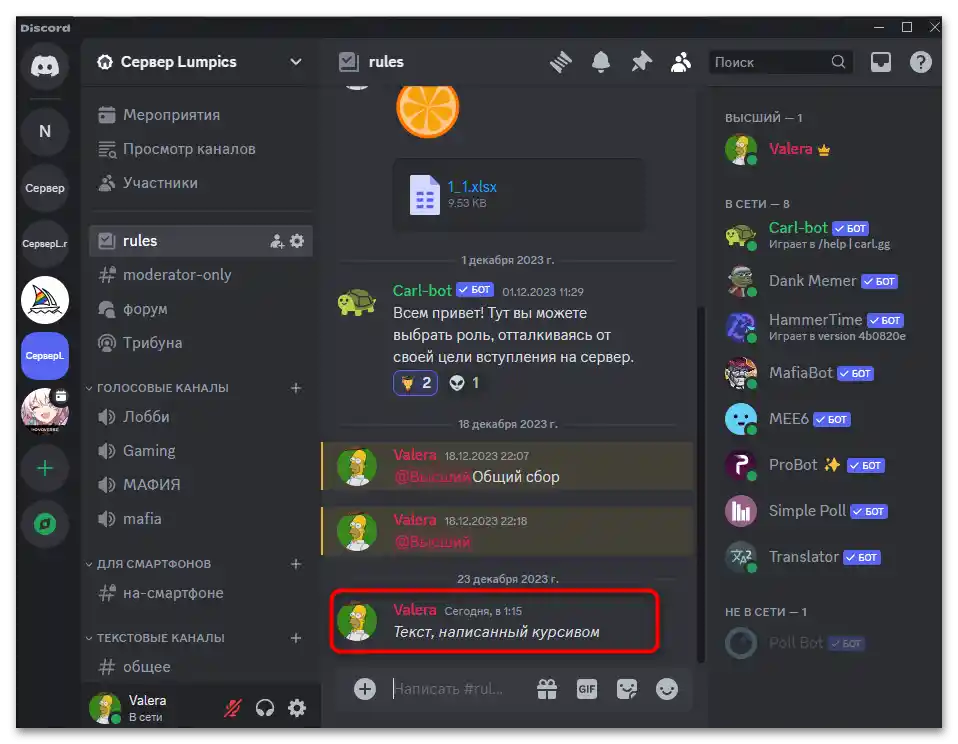
Метод 2: Ръчно форматиране на текста
В някои случаи на потребителите ще им бъде по-удобно сами да форматират текста, като го направят курсивен. За това се използва специален код, който се разпознава коректно в Дискорд.Този код трябва да приложите и в уебхука, ако настройвате автоматично изпращане на съобщение чрез помощни сайтове.
- Форматираният текст трябва да изглежда
*Вашият текст*, за да бъде разпознат като курсив. - След изпращането тези звездички автоматично изчезват и текстът става в нужния вид.
- Ако по някаква причина този вариант не ви подхожда, можете да замените звездичките с
_Вашият текст_. В резултат ще се постигне същият ефект на курсив.
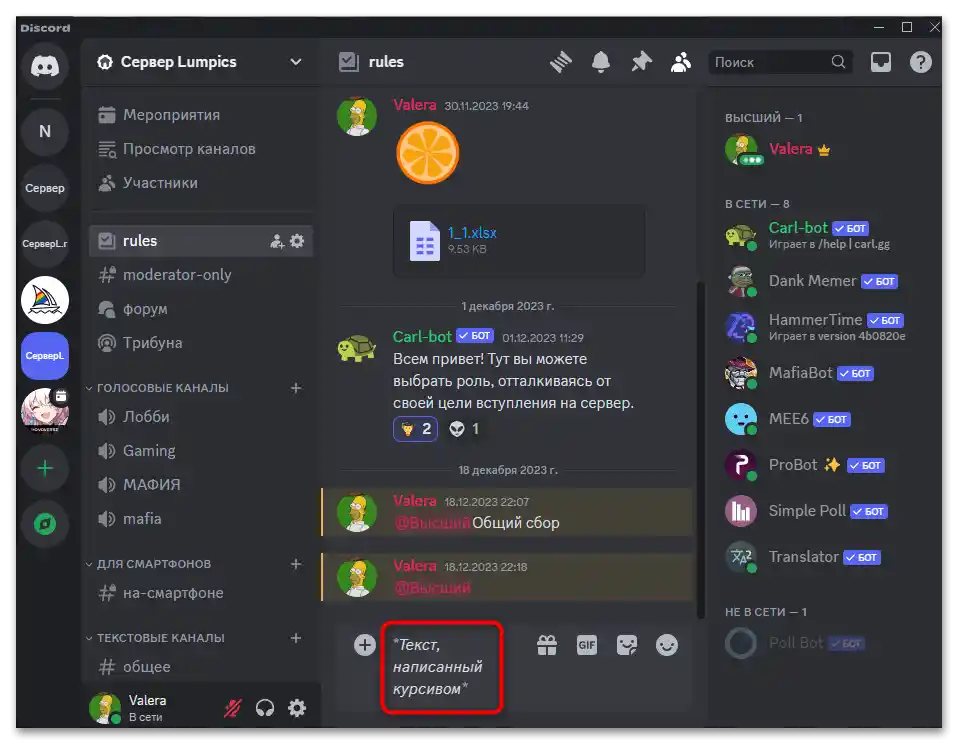
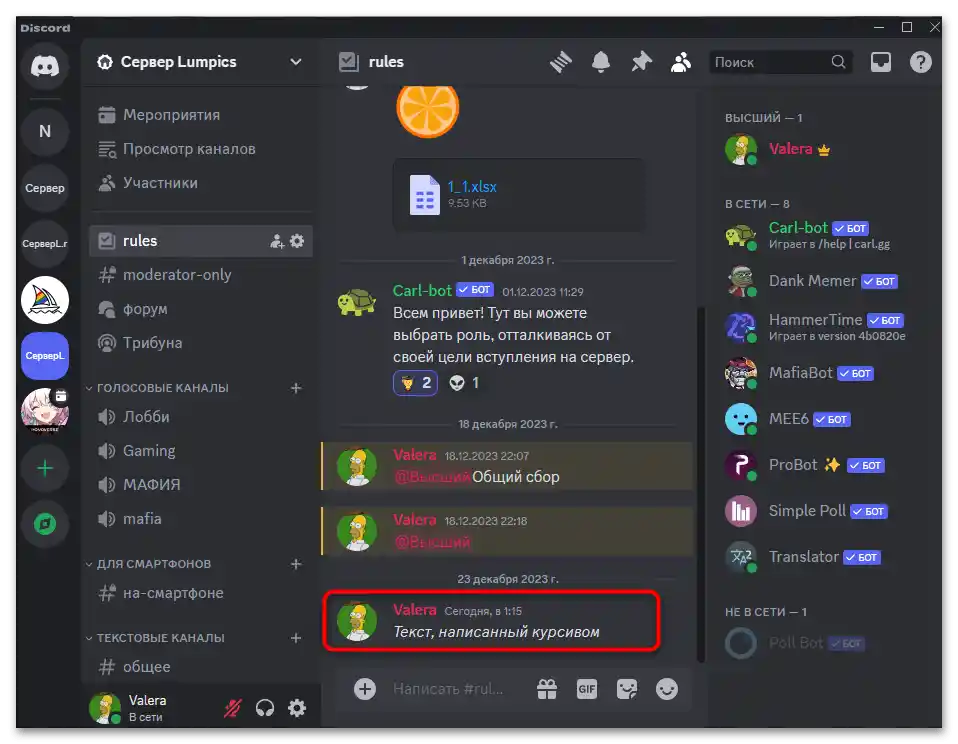
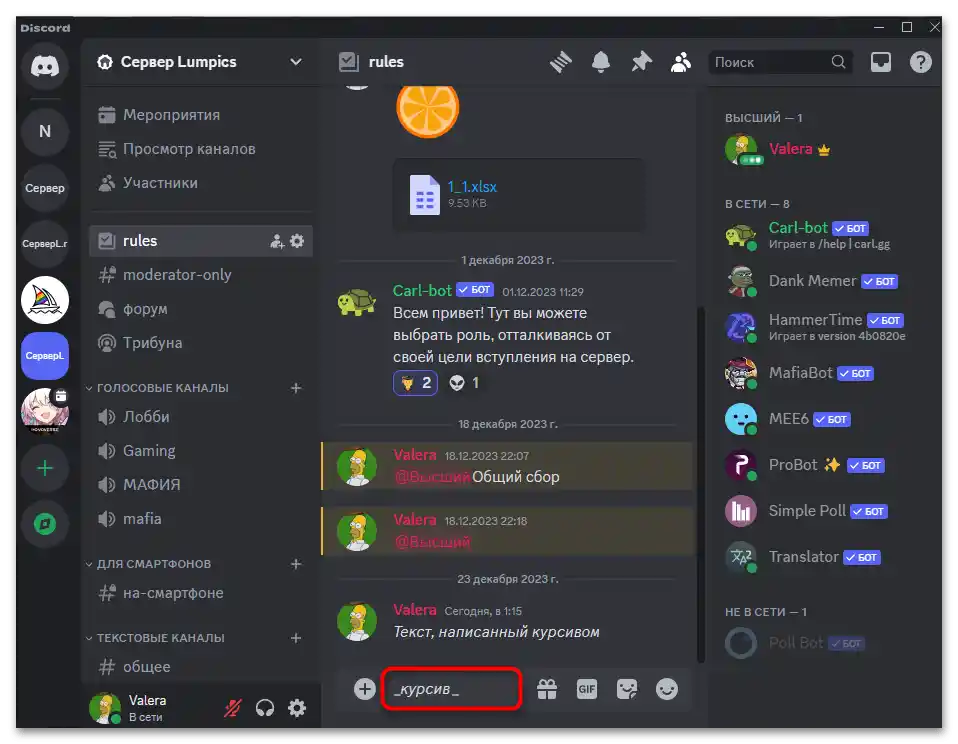
Вариант 2: Мобилно приложение
За съжаление, в мобилното приложение на месинджъра менюто за бързо форматиране на текст не се поддържа. Затова остава само сами да използвате кода, за да направите надписа подчертан. Нагледно този процес ще бъде демонстриран в следващата инструкция.
- Поставете текста вътре в звездичките, за да изглежда
*Вашият текст*, след което го изпратете в който и да е удобен чат. - Както се вижда, звездичките автоматично изчезнаха, а самият текст се показва в курсив.
- Същото важи и за кода
_Вашият текст_, който може да се използва за аналогично форматиране на текста. - Няма разлика между тези два варианта, надписите се показват абсолютно еднакво, така че можете да използвате който и да е от тях по ваше усмотрение.
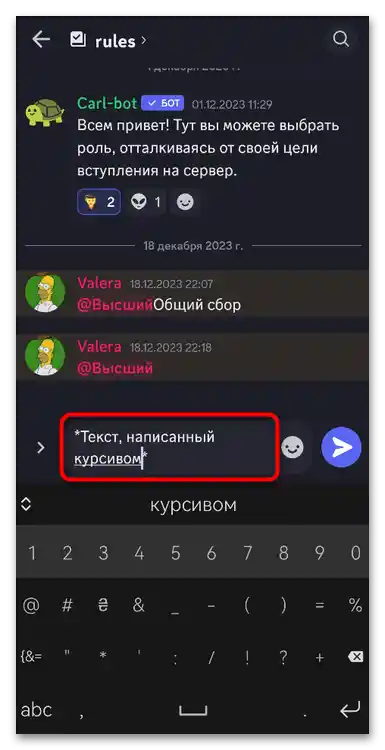
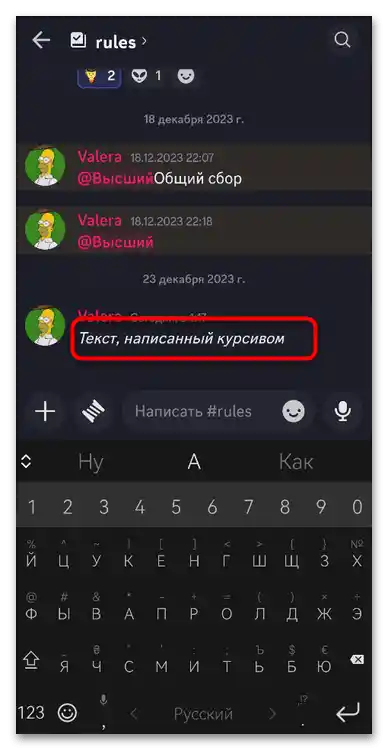
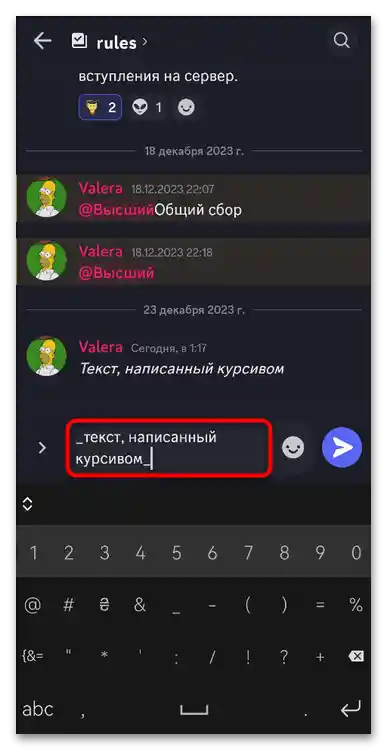

Курсивът не е единственото средство за форматиране, което може да се използва при оформяне на съобщения в Discord. Надписите могат да бъдат поставяни в рамка, да се подчертават по различни методи, да се правят текстовете удебелени или подчертан. По-подробно за това четете в другите материали на нашия сайт, като последвате следните линкове.
Четете също:
Методи за подчертаване на текст в Discord
Писане на текст в рамка в Discord